Typy účtů
Často se jedná o situace, kdy jeden počítač používá několik lidí. Může být nutné povolit jednomu uživatele jednému uživateli a druhému umožnit jinému uživateli. Například jeden uživatel může mít možnost instalovat programy do počítače a jiné není povoleno. Kromě toho můžete povolit jednomu uživateli používat program nebo soubor a další zakázat. A nakonec můžete každý uživatel počítače mít vlastní nastavení a návrh plochy, Windows a Windows obecně.
K tomu vše bylo možné, je nutné, aby se každý potenciální uživatel zaregistroval v systému - aby měl účet na něm. Je to jako účetní karta v personálním oddělení.
Po spuštění systému se v uvítacím okně zobrazí seznam registrovaných uživatelů, kteří mají přístup k systému. Chcete-li pokračovat v práci, musíte zadat, na který uživatele chcete pracovat, a zadejte příslušné heslo. Poté se systém konečně načte, přičemž se zohlední osobní nastavení uživatele.
Vytvoření účtu
Chcete-li vytvořit nový účet, přejděte do ovládacího panelu (Start Control Panel) a klikněte na ikonu
Uživatelské účty. V důsledku toho se na obrazovce objeví stejné dialogové okno (viz obrázek 5.1), ve kterém můžete provádět různé operace na vlastní účet, pod kterými pracujete v systému. Naučíme se upravit účty v další části a nyní se dozvíme, jak vytvořit nový účet.
Obr. 5.1. Dialogové okno Uživatelské účty
Poté přejděte do dalšího okna zobrazeného na obr. 5.2. Toto okno je nejčastější a umožňuje přepnout na úpravu nejen vašich, ale i dalších účtů. Nyní nás však zajímá odkaz Vytvořit účet. Klepněte na něj myší. První věc, kterou je třeba zadat, je typ účtu, který vytvoříte, tj. Přístupová práva, která by měl mít vlastník účtu (viz obrázek 5.3). Existují dvě možné hodnoty:
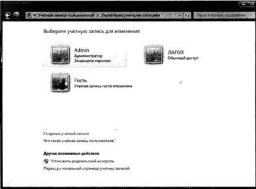
Obr. 5.2. Existující účty v systému
Správce - v tomto případě bude mít uživatel s tímto účtem práva správce. Bude mít plnou kontrolu nad prostředky systému a bude moci měnit všechna nastavení a provádět všechna možná opatření.
Pravidelný přístup - v tomto případě budou práva uživatele, který tento účet vlastní, výrazně snížena. Nebude mít přístup k základním nastavením systému a také nebude moci používat některé programy. Také nebude moci nainstalovat většinu programů.
Kromě toho musíte v poli v horní části zadat název nového účtu. Chcete-li vytvořit účet, klikněte na tlačítko Vytvořit účet. Poté bude účet vytvořen a zobrazí se v okně Uživatelské účty (Obrázek 5.3).
![]()
Obr. 5.3. Vytvořte nový účet - nastavte oprávnění a jméno
Zůstává nyní konfigurovat (ve výchozím nastavení nemá vlastní heslo).
Nastavení a úprava účtu
Chcete-li nastavit účetní záznam, musíte nejdříve kliknout na jeden v okně Uživatelské účty (viz obrázek 5.2). Poté uvidíte seznam možných nastavení a operací, které lze provést pomocí tohoto účtu (Obrázek 5.4):
Změňte název.
Vytvořte heslo (nebo změňte heslo).
Změna obrázku.
Změňte typ účtu.
Odstranění účtu.
Nastavení rodičovské kontroly
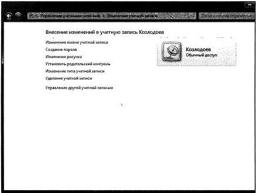
Obr. 5.4. Úprava účtu
Nastavte heslo pro účet
V budoucnu můžete provést některou z těchto akcí, ale hned po vytvoření nového účtu musíte nejprve nastavit heslo. Proto klikněte na odkaz Vytvořit heslo a v okně, které se objeví (Obrázek 5.5), zadejte heslo dvakrát, v a v dolní části - výzva. Nelze však zadat nápovědu.
Po dokončení klikněte na tlačítko Vytvořit heslo.
Změnit obrázek účtu
Je zbytečné měnit obrázek použitý k označení účtu. Chcete-li to provést, po výběru účtu v okně Uživatelské účty (Obrázek 5.2) klikněte na odkaz Změnit obrázek.
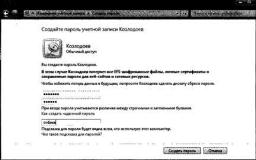
Obr. 5.5. Vytvořte heslo

Obr. 5.6. Nastavte nový účet účtu
V důsledku těchto „velmi složité“ akce před vámi sada obrázků se objeví na obrazovce, která lze přiřadit ke svému účtu (obr. 5.6). Vyberte požadované tlačítko a klikněte na tlačítko Upravit. Pokud některý z navržených standardních výkresů vás nepřitahuje, můžete určit svůj výkres. Chcete-li to provést, klikněte na odkaz Vyhledat další obrázky a zadejte, jaký druh výkresu chcete použít.
Odstranění účtu
DlyaudaleniyauchetnoyzapisisleduetvybrateesnachalavokneUchetnye zapisipolzovateley (Obrázek 5.2), (viz. Obr. 5.4), po kliknutí na odkaz pro smazání účtu. Poté budete dotázáni, zda chcete uložit osobní soubory ve vlastnictví uživatele s odstraněným účtem (obrázek 5.7). Souhlasíte-li odstranit složku budou vymazány dokumenty, obrázky a tak dále, a proto vše, co bylo umístěné v této složce při práci na počítači uživatele s účtem.
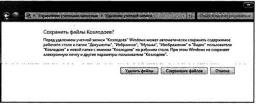
Obr. 5.7. Odstranění účtu
Co je uživatelský účet? Jaké typy účtů existují a jak jsou nakonfigurovány? Toto a výhody připojení účtu Microsoft v systému Windows 7 budou popsány v tomto článku.
Účty v systému Windows - to je pravidelná funkce, která je navržena tak, aby poskytla několika uživatelům jednoho počítače pohodlnou práci s ním.
Osobní účet - druh soukromého lidského prostoru, kde může být nejvhodnější pro ně organizovat práci s nastavení systému, souborů a programů v rámci typu účtu úřadu, v důsledku čehož je obtížné určit přesně stejný proces s jiným počítačem uživatele.
Takže v samostatném záznamu každý uživatel si může zvolit téma designu, přizpůsobovat vzhled ikon na pracovní ploše, nastavte pozici dlaždice na domovské obrazovce (v případě systému Windows 8.1), abyste nastavili prohlížeč na práci, přehrávač médií, nebo uplatňování sociálních zdrojů. Pokud mají jiní uživatelé počítačů vzájemné tajemství, mohou chránit své účty heslem.
Jaké typy účtů existují?
Administrátor - tento typ účtu je určen pro uživatele, kteří mají právo na případné změny v operačním systému (oddělené od svých činů nebo softwarově). Administrátoři mají přístup ke všem počítačovým souborům, všem systémovým službám a nainstalovaným programům, stejně jako ke všem dostupným systémovým účtům.
Toto je první účet, který se zobrazí po instalaci systému Windows. Účet správce je používán v organizacích, jako pravidlo, tak IT specialistů pro údržbu počítače a bezpečnostní opatření pro nezveřejnění obchodního tajemství, zatímco zaměstnanec pomocí počítače který mu byl svěřen, plnit své povinnosti, za použití standardní uživatelský účet. Často to-specialisté od řízení objednávek pomocí účtu správce zámku na počítačových hrách, nebo dělnické organizace možnost návštěvy sociálních sítí, takže neměli používat pracovní doby pro zábavu.
Standardní Je personalizovaným uživatelským účtem, který plně využívá počítač, s výjimkou možnosti provádět změny operačního systému, měnit některá nastavení nebo mazat důležité soubory. Uživatel může pojmenovat tento účet se svým jménem, nastavit jeho fotografii jako avatar a zároveň chránit záznam heslem.
Uživatelé domácích počítačů a notebooků často používají jediný administrátorský účet, aniž by měli podezření, že je možné vytvořit různé účty pro jednotlivé členy rodiny. Několik uživatelů vytvořit na domácím počítači pro děti oddělené účty s určitými omezeními - například pomocí časovače, pokud uplynula přípustné rodičům při práci s počítačem nebo s omezeným přístupem ke škodlivým míst pro děti. Samostatný standardní účet je také lepší vytvořit, pokud důvěřujete počítači zařízení dospělému, ale nezkušenému uživateli. To minimalizuje riziko zavedení nežádoucích změn do systému.
Kniha hostů Není osobní účet. Jedná se o nejvíce omezené funkčnosti a poskytuje dočasnou práci uživatele s počítačem. Můžete dát svůj počítač k hodnocení účtu, pokud jste byli požádáni, aby je mohli používat cizince - nagryanuvshaya na počest hostů a krásné zaměstnanců ze sousedního oddělení organizace. Mohou sedět na internetu, pracovat s některým nainstalovaným programem, sledovat video nebo poslouchat hudbu. A nic víc - nic, co instalovat nebo smazat hosty bez vašeho vědomí, nemůže.
Kde jsou systémová nastavení účtů?
Chcete-li změnit nastavení stávajícího záznamu, vytvořit nový nebo odstranit nepoužívaný záznam v případě systému Windows 7, můžete použít nabídku Start. Potřebujete se dostat do části panelu nástrojů "Uživatelské účty a zabezpečení rodiny".
Pokud máte systém Windows 8 / 8.1, můžete využít nové rozhraní: musíte zavolat pop-up panel na pravé straně, vyberte „Možnosti“, pak - „Změna nastavení počítače - účty“.
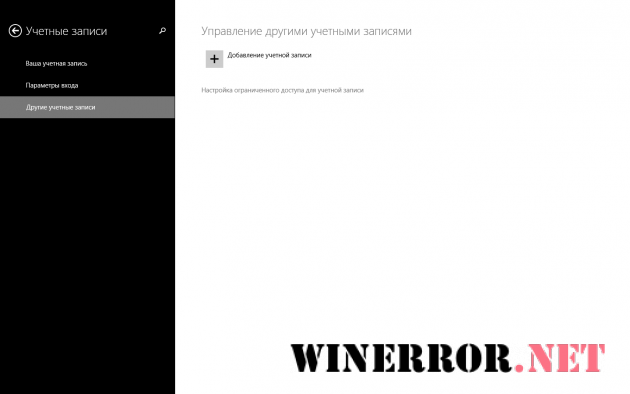
Výhody účtu Windows 8.1
V předchozích verzích systému Windows - na 7. včetně - nebyla vazba na účet Microsoft tak ztuhlá. Při instalaci systému, by měli zaregistrovat na internetových stránkách softwarový gigant, ale může tento krok přeskočit a pokračovat v instalaci systému na základě záznamu místního účtu počítače. Současně nedostatek účtu Microsoft pro plnohodnotnou práci se systémy Windows XP, Vista nebo 7 nebude mít velký vliv.
V systému Windows 8 a jeho pokračující vývoj - verze 8.1 - jste v zásadě také můžete přeskočit registrační krok nebo přihlásit do stávajícího účtu Microsoft. V budoucnu však s využitím pouze lokálního účtu počítače nebudete schopni aktivně využívat funkci rozhraní Metro. Budete potřebovat účet Microsoft pro práci s některými běžnými aplikacemi Metro (Mail, Calendar, People, Messages) a Windows 8 / 8.1.
Pokud je krok připojení účtu Microsoft přeskočen při instalaci systému Windows 8 / 8.1, můžete se k němu kdykoli vrátit. Chcete-li to provést, musíte jít na výše uvedenou cestu nastavení Metro "Nastavení - Změna nastavení počítače - Účty".
Jaké jsou výhody připojení účtu Microsoft Windows 8 / 8.1?
Jednoduše se přihlašte k službám společnosti Microsoft
Účet Microsoft - je to jediný klíč k využívat online zdroje softwarový gigant, včetně: e-mailové služby Outlook.com, cloud skladování onedrive, Windows Phone mobile služba operačního systému, herní a multimediální služby Xbox LIVE. A samozřejmě i výše uvedený obchod Metro pro Windows 8 / 8.1. Chcete-li zaregistrovat účet Microsoft, budete potřebovat e-mailový účet, který bude vaším přihlášením.
Synchronizace dat a nastavení Windows 8 / 8.1
Při přeinstalaci nebo používání tohoto systému na jiném zařízení, připojení účtu Microsoft a synchronizace dat vám poskytuje již nakonfigurovaný systém - s nastavením aktualizace, síťovými nastaveními s vybraným tématem, nastavením jazyka atd.
Dávková instalace aplikací z obchodu Windows
Kromě synchronizace některých běžných aplikací ukládá úložiště systému Windows v samostatné části účtu také seznam aplikací, které jste dříve nainstalovali. Z tohoto seznamu můžete vybrat všechny nebo část z nich a aktivovat dávkovou instalaci v počítači. Vzhledem k tomu, že aplikace jsou nainstalovány rychle, můžete rychle obnovit požadovaný stav.
V tomto článku budeme hovořit o "kontrole uživatelských účtů", který byl založen na principu nejméně privilegovaného uživatele. V porovnání s operačními systémy Windows Vista a Server 2008 v systémech Windows 7 a Server 2008 R2 dochází k několika vylepšením jeho funkčnosti. Také podrobněji řekneme o přístupových žetonech a procesu přihlášení do systému.
Většina bezpečnostních problémů v posledních verzích systému Windows byla způsobena jedním z hlavních důvodů: většina uživatelů provozovala systém Windows s právy pro správu. Administrátoři mohou dělat cokoli, co chtějí, s počítačem se systémem Windows: instalovat programy, přidávat zařízení, aktualizovat ovladače, instalovat aktualizace, upravovat nastavení registru, spouštět nástroje a vytvářet a upravovat uživatelské účty. Navzdory tomu, že je to velmi výhodné, přítomnost těchto práv vede k obrovskému problému: každý spyware program, který vstoupil do systému, může také pracovat s právy správce a může způsobit obrovské škody jak samotnému počítači, tak vše, co je k němu připojeno.
V systému Windows XP se tento problém snažil vyřešit vytvořením druhé úrovně účtů nazývaných omezené uživatele, kteří měli pouze nejpoužívanější oprávnění, ale měli řadu nedostatků. Systém Windows Vista se znovu pokusil tento problém vyřešit. Toto řešení se nazývá "Řízení uživatelských účtů", které bylo založeno na principu nejméně privilegovaného uživatele.
Cílem je vytvořit úroveň účtu, která by neměla žádná další práva, než bylo požadováno. V rámci těchto účtů není možné provést změny v registru a provádět další úkoly správy. Kontrola uživatelských účtů slouží k upozornění uživatele před provedením změn vyžadujících práva správce.
S příchodem UAC se model řízení přístupu změnil tak, aby pomohl zmírnit následky škodlivého softwaru. Pokud se uživatel pokusí spustit určité součásti systému nebo služby, objeví se dialogové okno Kontrola účtu, které uživateli umožňuje vybrat, zda bude pokračovat v činnosti, aby získala oprávnění správce nebo nikoliv. Pokud uživatel nemá oprávnění administrátora, musí poskytnout informace o účtu správce v příslušném dialogu pro spuštění potřebného programu.
Chcete-li použít nastavení, UAC vyžaduje pouze schválení správcem, takže neoprávněné aplikace nemohou být instalovány bez výslovného souhlasu správce. Tento článek popisuje princip "Řízení uživatelských účtů" v operačním systému Windows 7
V porovnání s operačními systémy Windows Vista a Windows Server 2008 mají Windows 7 a Windows Server 2008 R2 následující vylepšení v oblasti řízení uživatelských účtů:
Počet úkolů, které může běžný uživatel provádět bez požadavku správce na potvrzení, se zvýšil.
Uživatel s právy správce smí nakonfigurovat úroveň UAC z "Ovládacího panelu";
Existují další zásady místní bezpečnostní politiky, které umožňují místním správcům měnit chování zpráv UAC pro místní správce v režimu schvalování správce.
Existují další zásady místní zásady zabezpečení, které umožňují místním správcům změnit chování zpráv UAC pro běžné uživatele.
Většina uživatelů nepotřebuje tak vysokou úroveň přístupu k počítači a operačnímu systému. Nejčastěji uživatelé nemají podezření, že jsou přihlášeni jako správci při kontrole e-mailu, surfování na internetu nebo spuštění softwaru. Škodlivý program nainstalovaný správcem může poškodit systém a ovlivnit všechny uživatele. Vzhledem k tomu, že UAC vyžaduje schválení správcem instalace, neautorizované aplikace nemohou být instalovány automaticky bez výslovného souhlasu správce systému.
Vzhledem k tomu, že UAC umožňuje uživatelům spouštět aplikace jako běžní uživatelé:
Oddělení IT mohou být zajištěna bezúhonnost svého prostředí, včetně systémových souborů, protokolů auditu a nastavení systému;
Administrátoři už nebudou muset věnovat mnoho času definování oprávnění pro úkoly v jednotlivých počítačích;
Administrátorům získává účinnější kontrolu nad licencováním softwaru, protože mohou zajistit instalaci pouze autorizovaných aplikací. Už se nemusí starat o možné hrozby pro své sítě kvůli nelicencovanému nebo škodlivému softwaru.
Specifikace UAC
Přístupový token. Přístupové tokeny obsahují informace o zabezpečení přihlášení, které určují uživatele, skupiny uživatelů a oprávnění. Operační systém používá přístupový token pro sledování přístupu k chráněným objektům a řídí schopnost uživatele provádět různé operace související se systémem v místním počítači. Přístupové tokeny UAC jsou speciální druh přístupových tokenů, které definují minimální oprávnění nezbytná pro provoz - výchozí oprávnění pro interaktivní přístup pro uživatele systému Windows v systému s povolenou UAC. Druhý token, úplný přístupový token správce, má maximální oprávnění povolená pro účet správce. Při přihlášení uživatele se pro tohoto uživatele vytvoří přístupový token. Token přístupu obsahuje informace o úrovni přístupu, která je daná uživateli, včetně identifikátorů zabezpečení (SID).
Režim schvalování správce. Režim schvalování správce je konfigurace správy uživatelských účtů, ve které je vytvořen vlastní administrátorský přístupový token. Když se správce přihlásí k počítači se systémem Windows, administrátorovi jsou přiřazeny dvě samostatné přístupové toky. Pokud administrátor nepoužívá schvalovací režim, administrátor obdrží pouze jeden přístupový token, který mu umožňuje přístup ke všem prostředkům systému Windows.
Žádost o souhlas. Požadavek na souhlas se zobrazuje, když se uživatel pokusí provést úkol, který vyžaduje práva správce. Uživatel souhlasí nebo odmítne kliknutím na tlačítko "Ano" nebo "Ne".
Požádat o pověření. Dotaz pověření se zobrazuje pro běžné uživatele při pokusu o provedení úkolu, pro který je vyžadován přístup správce. Uživatel musí zadat jméno a heslo účtu, který je součástí skupiny místních správců.
Jak funguje UAC
Kontrola uživatelských účtů (UAC) pomáhá zabránit malwaru v napadení počítače tím, že pomáhá organizacím nasazovat efektivněji stolní aplikace.
S využitím UAC, aplikace a úkoly vždy spouštěny v bezpečném prostoru neadministratorskoy účtu v případě, že správce poskytuje práva pro správu a přístup do systému.
Ovládací panel UAC umožňuje vybrat jednu ze čtyř možností:
Oznámení při každé změně systému: toto chování je v systému Vista - dialog UAC se objeví pokaždé, když se uživatel pokusí provést změny systému (nastavení systému Windows, instalace aplikací atd.);
Oznámení pouze v případě, že se aplikace pokouší provést změny systému: v takovém případě se oznámení nezobrazí při provádění změn v systému Windows, například prostřednictvím ovládacího panelu a modulů snap-in;
Oznámení pouze v případech, kdy se aplikace pokoušejí provést změny systému bez použití bezpečného pracovního prostředí: stejné jako položka 2, kromě toho, že se dialogové okno UAC zobrazí ve formě tradičního dialogu a není v režimu bezpečného pracovního prostředí. I když to může být výhodné, pokud používáte určité grafické ovladače, které způsobují obtížné přepínání mezi desktopy, je tento režim překážkou pro aplikace, které napodobují chování UAC;
Nikdy nezobrazovat: toto nastavení zcela zakazuje UAC.
Přihlašovací proces v systému Windows 7
Následující obrázek ukazuje, jak se přihlašovací proces liší od standardního uživatele. 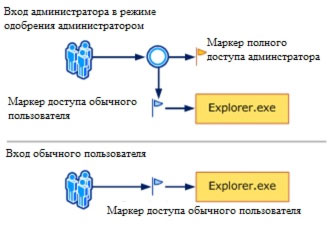
Z bezpečnostních důvodů je standardně k dispozici přístup k systémovým zdrojům a aplikacím, běžným uživatelům a administrátorům v režimu běžného uživatele. Při přihlášení uživatele se pro uživatele vytvoří přístupový token. Token přístupu obsahuje informace o úrovni přístupu přidělené uživateli, včetně identifikátorů zabezpečení (SID).
Když se přihlásí správce, vytvoří se dvě samostatná tokeny pro uživatele: standardní token pro přístup uživatele a přístupový token s úplným oprávněním administrátora. Standardní uživatelský přístup obsahuje stejné uživatelské informace jako úplný token pro přístup správce, ale bez oprávnění správce a SID. Standardní uživatelský přístupový token se používá k spuštění aplikací, které nevykonávají úkoly správy. Standardní uživatelský přístup se používá pouze k zobrazení plochy (explorer.exe). Explorer.exe je rodičovský proces, ze kterého může uživatel spouštět další procesy děděné jeho přístupovým tokenem. V důsledku toho jsou všechny aplikace spouštěny jménem běžného uživatele, s výjimkou případů, kdy aplikace vyžaduje přístup pro správce.
Uživatel, který je členem skupiny Administrators, se může přihlásit k prohlížení webových stránek a ke čtení e-mailových zpráv při použití standardního tokenu User Access. Pokud správce potřebuje provést úkol, který vyžaduje od něj token administrativního uživatele, systém Windows 7 automaticky zobrazí upozornění, aby používal práva správce. Toto oznámení se nazývá požadavek na pověření a jeho chování může být nakonfigurováno pomocí modulu snap-in Místní zásady zabezpečení (Secpol.msc) nebo Zásady skupiny.
Každá aplikace, která vyžaduje přístupový token správce, musí být spuštěna se souhlasem správce. Výjimkou je vztah mezi rodičovským a podřízeným procesem. Dětské procesy dědí přístupový token uživatele z nadřazeného procesu. Oba rodičovské a podřízené procesy musí mít stejnou úroveň integrace.
Systém Windows 7 chrání procesy značením úrovní integrace. Úrovně integrace jsou měřeny důvěrou. Aplikace s "vysokou" integrací jsou aplikace, které provádějí úkoly, které mohou měnit systémová data. Aplikace s "nízkou" integrací jsou úkoly, které mohou potenciálně poškodit operační systém. Aplikace s nižší úrovní integrace nemohou měnit data v aplikacích s vysokou úrovní integrace.
Když se normální uživatel pokusí spustit aplikaci, která vyžaduje token pro přístup správce, UAC vyžaduje, aby uživatel poskytl administrativní data.
UAC uživatelské schopnosti
Když je UAC povoleno, uživatelské funkce se liší od funkcí správce v režimu schvalování správce. Existuje ještě bezpečnější způsob přihlašování do systému Windows 7 - vytvoření primárního účtu s právy běžného uživatele. Práce jako normální uživatel umožňuje maximalizovat stupeň zabezpečení. Díky zabudované komponentě oprávnění UAC mohou běžní uživatelé snadno provádět úlohy správy zadáním dat z účtu místního správce.
Alternativní způsob, jak spustit aplikace běžným uživatelem, je spouštět aplikace se zvýšeným oprávněním správce. Pomocí komponent pověření UAC mohou členové místní skupiny Administrators snadno provádět administrativní úlohy tím, že poskytují schvalovací data. Ve výchozím nastavení je vestavěná součást pověření pro účet správce v režimu schválení nazývána žádost o souhlas. Požadavek na pověření UAC lze nakonfigurovat pomocí modulu snap-in Local Security Policy (Secpol.msc) nebo Zásady skupiny.
S povoleným UAC systém Windows 7 požaduje souhlas nebo pověření položky místního správce před spuštěním programu nebo úkolu, který vyžaduje úplný přístupový token správce. Tento požadavek nezaručuje, že spyware může být nainstalován v tichém režimu.
Požadavek na souhlas se zobrazuje, když se uživatel pokusí provést úkol, který vyžaduje přístupový token správce. Níže je screenshot žádosti o souhlas společnosti UAC.
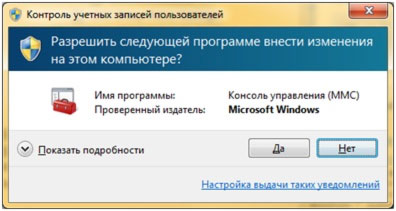
Dotazový dotaz se zobrazí, když se normální uživatel pokusí spustit úkol, který vyžaduje token access access. Tento dotaz pro běžného uživatele lze konfigurovat pomocí modulu snap-in Místní zásady zabezpečení (Secpol.msc) nebo Zásady skupiny. Dotaz pověření lze také nakonfigurovat pro správce změnou zásad služby UAC: chování výzvy elevace pro správce v režimu schvalování správce s hodnotou dotazu pověření.
Následující snímek obrazovky zobrazuje příklad požadavku proxy pro UAC.
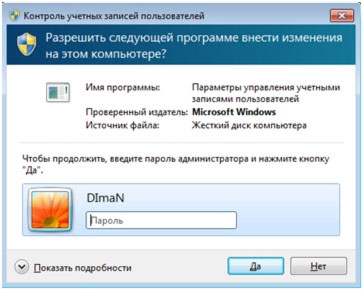
Požadavky na zvýšení UAC
Požadavky na vyvýšení UAC jsou barevně kódovány pro konkrétní aplikace, což umožňuje okamžitou identifikaci potenciálního bezpečnostního rizika. Když se aplikace pokusí spustit pomocí tokenu plného přístupu správce, systém Windows 7 nejprve analyzuje spustitelný soubor a určí vydavatele. Nejprve jsou aplikace rozděleny do 3 kategorií vydavatelů spustitelného souboru: Windows 7, ověřený vydavatel (podepsaný), nevyzkoušený vydavatel (nepodepsaný). Následující obrázek ukazuje, jak systém Windows 7 určí, jaká barva požadavku na vylepšení se má uživateli zobrazit.
Barevné označení požadavků na získání práv je následující:
Na červeném pozadí se zobrazí ikona štítu: aplikace je blokována pomocí Zásady skupiny nebo blokována kvůli neznámému vydavateli.
Na modrém pozadí se zobrazí zlatá ikona štítu: aplikace je administrativní aplikace systému Windows 7, například "Ovládací panely".
Modrá ikona štítu se zobrazí na modrém pozadí: aplikace je podepsána a je důvěryhodná v místním počítači.
Na žlutém pozadí se zobrazí žlutá ikona štítu: aplikace není podepsána nebo podepsána, ale v místním počítači není důvěryhodná.
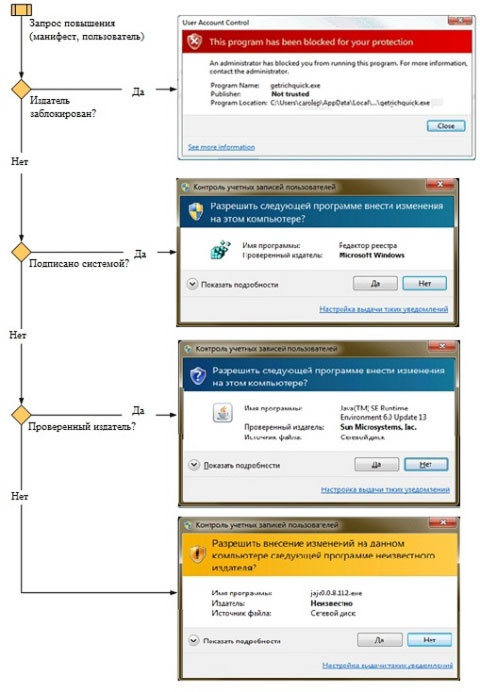
Požadavky na běh používají stejné barevné kódování jako dialogová okna v aplikaci Windows Internet Explorer 8.
Štít štítek
Některé prvky "Ovládací panely", například "Datum a čas", obsahují kombinaci operací správce a běžných uživatelů. Bežní uživatelé si mohou prohlédnout čas a změnit časové pásmo. Pro změnu data a času systému je požadován token plného přístupu administrátora. Níže je obrazovka obrazovky dialogu "Datum a čas" na ovládacím panelu.
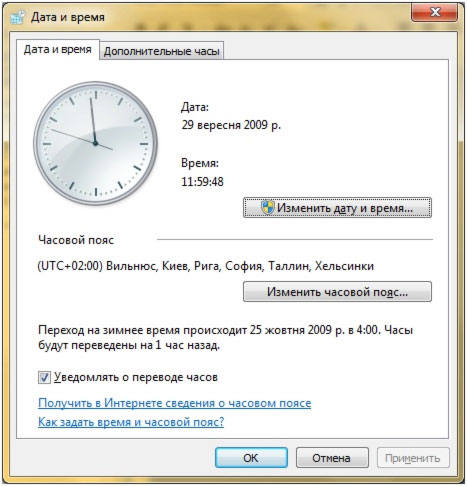
Ikona štítu na tlačítku "Změnit datum a čas" označuje, že tento proces vyžaduje úplný přístupový token správce a zobrazí požadavek na zvýšení práv UAC.
Zajištění žádosti o zvýšení práv
Proces vytváření práv poskytuje přímé požadavky na ochranu pracovní plochy. Požadavky na souhlas a pověření se ve výchozím nastavení zobrazují v systému Windows 7, aby byla zajištěna bezpečnost systému. Pouze systémové procesy mohou získat plný přístup do bezpečného pracovního prostředí. Chcete-li dosáhnout vyšší úrovně zabezpečení, doporučujeme povolit ovládací prvek uživatelských účtů zásad skupiny: Při spuštění výzvy k elevaci přepněte na zabezpečenou plochu.
Když spustitelné soubory požadují výšku, přepne se na zabezpečenou plochu interaktivní plocha, nazývaná také pracovní plocha. Zabezpečená pracovní plocha ztlumí pracovní plochu uživatele a zobrazí výzvu pro zobrazení výšky, v níž se uživatel rozhodne pokračovat v úkolu. Když uživatel klepne na tlačítko "Ano" nebo "Ne", pracovní plocha se přepne zpět na pracovní plochu uživatele.
Škodlivý software dokáže simulovat bezpečnou plochu, ale umožnila politika kontroly uživatelských účtů: Chování výzvy ke zvýšení oprávnění pro správce v hodnotě schválení „Výzva pro souhlas“ správce malware nebude moci získat zvýšená oprávnění iv případě, že uživatel klikne na tlačítko „Ano, ". Je-li nastavení zásad nastaveno na možnost "Výzva k zadání pověření", škodlivý software bude moci shromažďovat pověření uživatele.


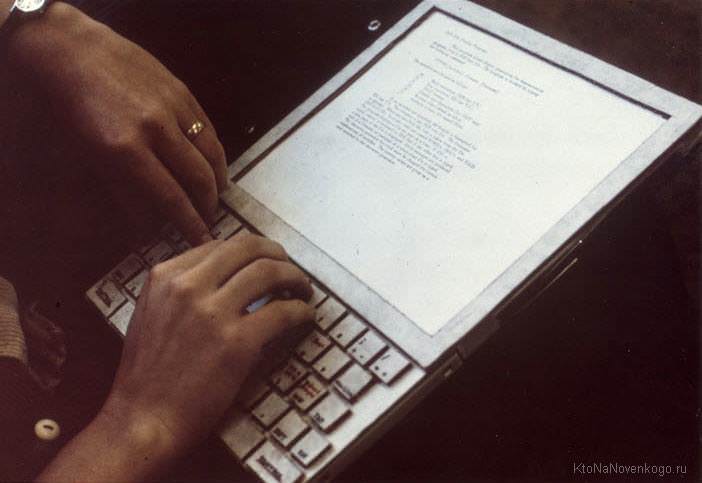 Jaké internetové připojení k tabletu: přehled dostupných možností
Jaké internetové připojení k tabletu: přehled dostupných možností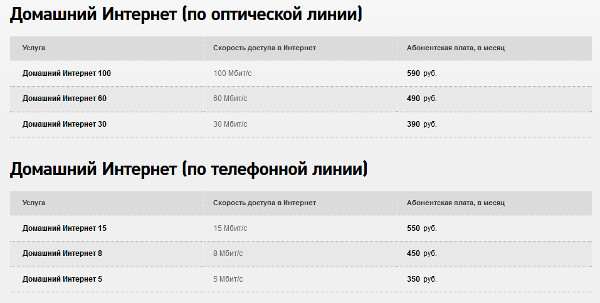 Jak připojit internet od společnosti Rostelecom
Jak připojit internet od společnosti Rostelecom